Redigera en stil
- Välj Redigera > Redigeringsläge (F2).
- Gör ett av följande:
- Redigera cellen (F5). Klicka på
 intill
intill  .
.
- Välj Dokument > Stilinställningar.... Välj stilen du vill redigera på listan.
- Högerklicka på cellen och välj Redigera stil ''.
- Redigera cellen (F5). Klicka på
- Ändra cellens stilinställningar så här: Tips: Visa de angivna ändringarna i förhandsvisningscellen uppe till höger i dialogrutan Stilinställningar.
Fält Förklaring Exempel Namn: Ändra vid behov stilens namn. Använd alltid ett uppenbart namn. Färg: Ange cellens bakgrundsfärg. Välj ett av följande alternativ i listrutan: - Enfärgad
- Gradvis (horisontell)
- Gradvis (vertikal)

Genomskinlig: Det går att ge cellen en högre eller lägre genomskinlighet. Dra skjutreglaget till höger om du vill höja genomskinligheten. Dra skjutreglaget till vänster om du vill sänka genomskinligheten.
Det här är praktiskt när du använder en bakgrundsbild i kommunikationsrutnätet.

Etikett: Välj etikettens position i cellen i listrutan. 
Teckensnitt Det går att ändra etikettens teckensnitt, teckenstorlek och textfärg. För texten går det även att ange kursiv, fet, understruken eller överstuken. 
Etikett krympa vid behov Etiketten krymps automatiskt om texten inte får plats i cellen. Etiketten justeras både på bredden och på höjden. Alternativet markeras som standard. Bild: Det går att ange bildens storlek och position i cellen. Välj bildens position i cellen i den första listrutan.
Välj hur stor procentandel av cellen du vill täcka med bilden i den andra listrutan. Med 100 % täcks hela cellen av bilden.
Kant: Det går att justera bredd och färg för kanterna runt bilden. 
Sidindikator: Om en cell innehåller åtgärden Gå till sida så kan du välja hur du vill visa detta. Välj följande i listrutan: - Ingen: visa inte en sidindikator.
- Pil: en pil visas i övre högra hörnet.
- Mapp: cellen visas som en mapp.

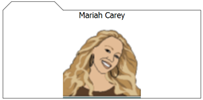
Marginal: Du kan lägga till en marginal i cellen så att texten och bilden hamnar på större avstånd från kanten. 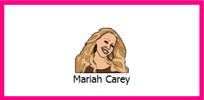
Form: Det går att justera cellens form. Välj ett av följande alternativ i listrutan: - Rektangel
- Rektangel (rundad)
- Cirkel
- Mapp
- Pratbubbla
- Tankebubblan
- Hexagon
- Oktogon
- Stjärna (12 poäng)
 Anm: Se upp med följande möjliga förväxling när du använder formen Mapp: En cell med formen Mapp och en cell som hänvisar till en annan sida och används som sidindikator Mapp visas likadant.
Anm: Se upp med följande möjliga förväxling när du använder formen Mapp: En cell med formen Mapp och en cell som hänvisar till en annan sida och används som sidindikator Mapp visas likadant. - Klicka på OK.